display OPEL ZAFIRA C 2019 Gebruikershandleiding (in Dutch)
[x] Cancel search | Manufacturer: OPEL, Model Year: 2019, Model line: ZAFIRA C, Model: OPEL ZAFIRA C 2019Pages: 333, PDF Size: 9.3 MB
Page 127 of 333

Verlichting125Achterste binnenverlichting
Brandt in combinatie met de voorste
interieurverlichting, afhankelijk van
de stand van de wipschakelaar.
Leeslampen
Om in te schakelen s en t in de
voorste en achterste interieurverlich‐ ting indrukken.
Verlichting zonneklep
Brandt wanneer u het klepje opent.
Verlichtingsfuncties
Verlichting middenconsole De spot in de interieurverlichting gaat
aan wanneer de koplampen worden
ingeschakeld.
Instapverlichting
Welkomstverlichting De koplampen, achterlichten, kente‐
kenverlichting, instrumentenpaneel‐
verlichting, binnenverlichting en licht‐
strips in deuren en FlexConsole
worden even ingeschakeld wanneer
u de auto met de handzender
ontgrendelt. Deze functie werkt alleen
wanneer als het donker is en helpt u om de auto te lokaliseren.
De verlichting wordt meteen uitge‐
schakeld zodra u de contactsleutel in
stand 1 3 189 draait.
U kunt deze functie in- of uitschakelen
in het menu Instellingen op het
Info-display . Persoonlijke instellingen
3 110.
Page 128 of 333
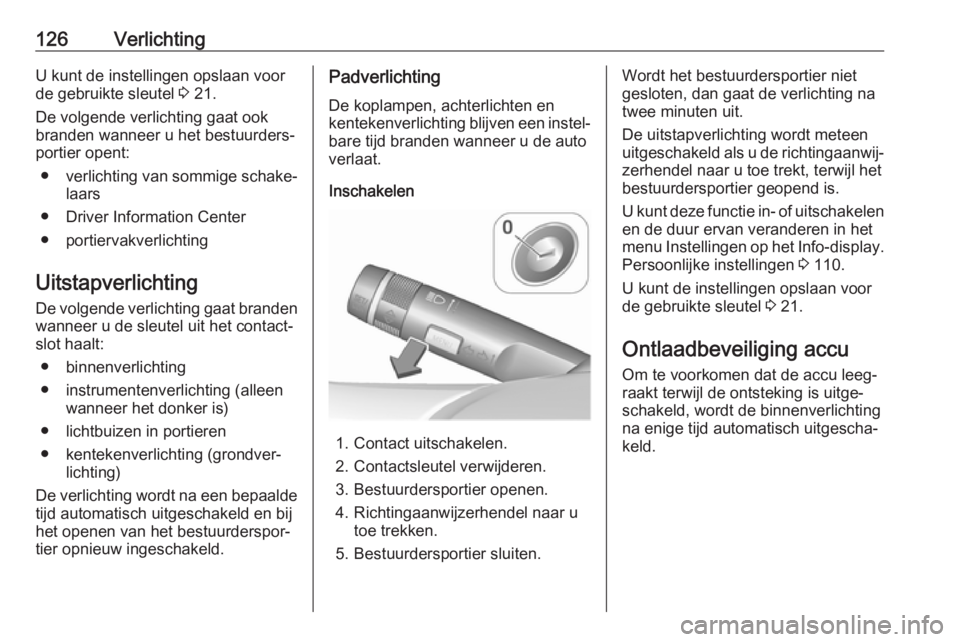
126VerlichtingU kunt de instellingen opslaan voorde gebruikte sleutel 3 21.
De volgende verlichting gaat ook branden wanneer u het bestuurders‐
portier opent:
● verlichting van sommige schake‐
laars
● Driver Information Center ● portiervakverlichting
Uitstapverlichting
De volgende verlichting gaat branden wanneer u de sleutel uit het contact‐
slot haalt:
● binnenverlichting
● instrumentenverlichting (alleen wanneer het donker is)
● lichtbuizen in portieren
● kentekenverlichting (grondver‐ lichting)
De verlichting wordt na een bepaalde
tijd automatisch uitgeschakeld en bij
het openen van het bestuurderspor‐
tier opnieuw ingeschakeld.Padverlichting
De koplampen, achterlichten en
kentekenverlichting blijven een instel‐
bare tijd branden wanneer u de auto verlaat.
Inschakelen
1. Contact uitschakelen.
2. Contactsleutel verwijderen.
3. Bestuurdersportier openen.
4. Richtingaanwijzerhendel naar u toe trekken.
5. Bestuurdersportier sluiten.
Wordt het bestuurdersportier niet
gesloten, dan gaat de verlichting na
twee minuten uit.
De uitstapverlichting wordt meteen
uitgeschakeld als u de richtingaanwij‐
zerhendel naar u toe trekt, terwijl het
bestuurdersportier geopend is.
U kunt deze functie in- of uitschakelen en de duur ervan veranderen in het
menu Instellingen op het Info-display.
Persoonlijke instellingen 3 110.
U kunt de instellingen opslaan voor
de gebruikte sleutel 3 21.
Ontlaadbeveiliging accu Om te voorkomen dat de accu leeg‐
raakt terwijl de ontsteking is uitge‐
schakeld, wordt de binnenverlichting
na enige tijd automatisch uitgescha‐
keld.
Page 130 of 333
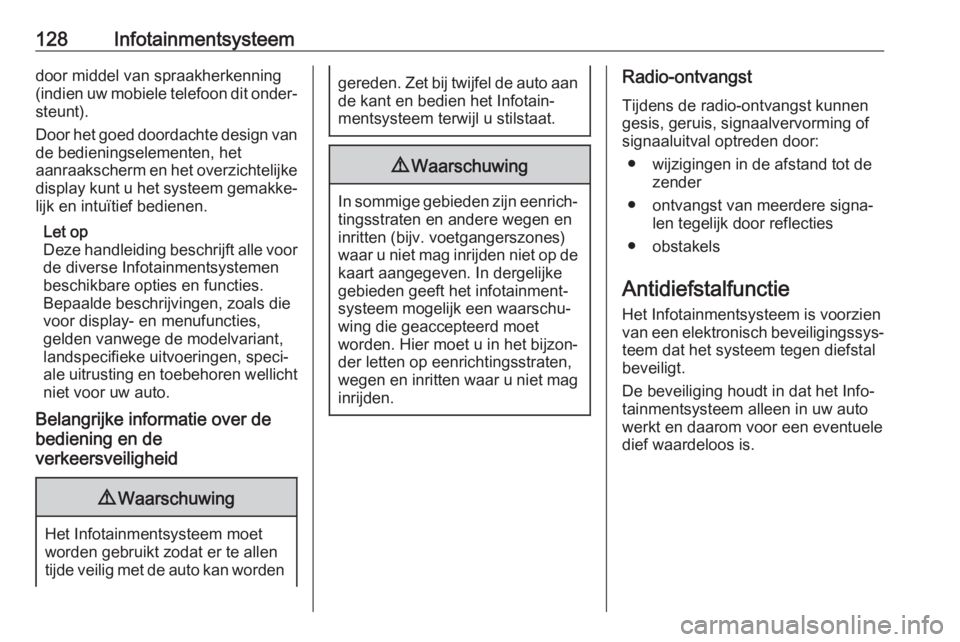
128Infotainmentsysteemdoor middel van spraakherkenning
(indien uw mobiele telefoon dit onder‐ steunt).
Door het goed doordachte design van
de bedieningselementen, het
aanraakscherm en het overzichtelijke
display kunt u het systeem gemakke‐ lijk en intuïtief bedienen.
Let op
Deze handleiding beschrijft alle voor
de diverse Infotainmentsystemen beschikbare opties en functies.
Bepaalde beschrijvingen, zoals die
voor display- en menufuncties,
gelden vanwege de modelvariant,
landspecifieke uitvoeringen, speci‐
ale uitrusting en toebehoren wellicht
niet voor uw auto.
Belangrijke informatie over de
bediening en de
verkeersveiligheid9 Waarschuwing
Het Infotainmentsysteem moet
worden gebruikt zodat er te allen
tijde veilig met de auto kan worden
gereden. Zet bij twijfel de auto aan de kant en bedien het Infotain‐
mentsysteem terwijl u stilstaat.9 Waarschuwing
In sommige gebieden zijn eenrich‐
tingsstraten en andere wegen en
inritten (bijv. voetgangerszones) waar u niet mag inrijden niet op de
kaart aangegeven. In dergelijke
gebieden geeft het infotainment‐ systeem mogelijk een waarschu‐
wing die geaccepteerd moet
worden. Hier moet u in het bijzon‐
der letten op eenrichtingsstraten,
wegen en inritten waar u niet mag inrijden.
Radio-ontvangst
Tijdens de radio-ontvangst kunnen
gesis, geruis, signaalvervorming of
signaaluitval optreden door:
● wijzigingen in de afstand tot de zender
● ontvangst van meerdere signa‐ len tegelijk door reflecties
● obstakels
Antidiefstalfunctie Het Infotainmentsysteem is voorzien
van een elektronisch beveiligingssys‐ teem dat het systeem tegen diefstalbeveiligt.
De beveiliging houdt in dat het Info‐
tainmentsysteem alleen in uw auto
werkt en daarom voor een eventuele
dief waardeloos is.
Page 132 of 333
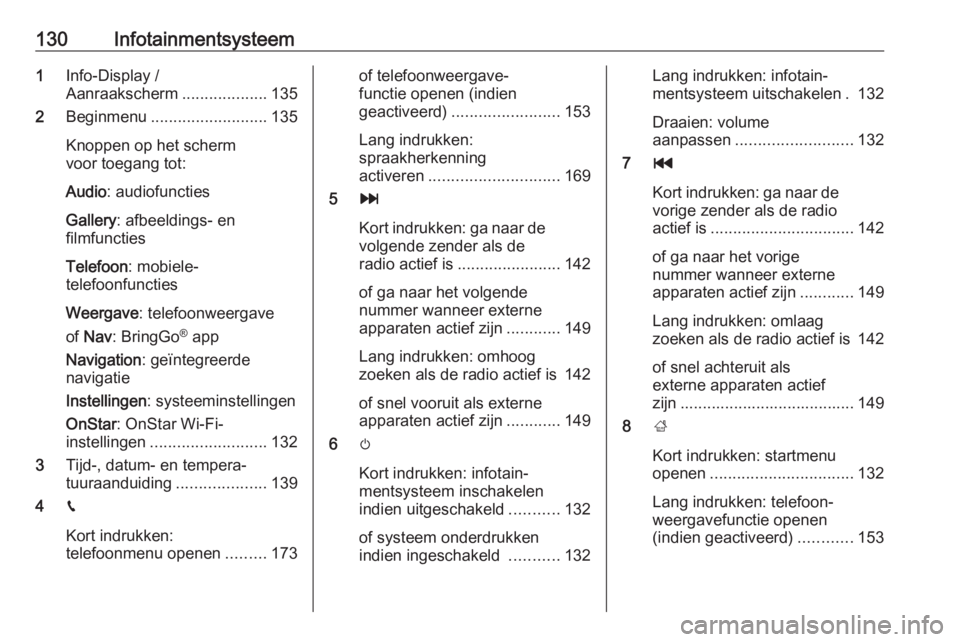
130Infotainmentsysteem1Info-Display /
Aanraakscherm ...................135
2 Beginmenu .......................... 135
Knoppen op het scherm
voor toegang tot:
Audio : audiofuncties
Gallery : afbeeldings- en
filmfuncties
Telefoon : mobiele-
telefoonfuncties
Weergave : telefoonweergave
of Nav : BringGo ®
app
Navigation : geïntegreerde
navigatie
Instellingen : systeeminstellingen
OnStar : OnStar Wi-Fi-
instellingen .......................... 132
3 Tijd-, datum- en tempera‐
tuuraanduiding ....................139
4 g
Kort indrukken:
telefoonmenu openen .........173of telefoonweergave‐
functie openen (indien
geactiveerd) ........................ 153
Lang indrukken:
spraakherkenning
activeren ............................. 169
5 v
Kort indrukken: ga naar de volgende zender als de
radio actief is ....................... 142
of ga naar het volgende
nummer wanneer externe
apparaten actief zijn ............149
Lang indrukken: omhoog
zoeken als de radio actief is 142
of snel vooruit als externe
apparaten actief zijn ............149
6 m
Kort indrukken: infotain‐
mentsysteem inschakelen
indien uitgeschakeld ...........132
of systeem onderdrukken
indien ingeschakeld ...........132Lang indrukken: infotain‐
mentsysteem uitschakelen . 132
Draaien: volume
aanpassen .......................... 132
7 t
Kort indrukken: ga naar de vorige zender als de radio
actief is ................................ 142
of ga naar het vorige
nummer wanneer externe
apparaten actief zijn ............149
Lang indrukken: omlaag
zoeken als de radio actief is 142
of snel achteruit als
externe apparaten actief
zijn ....................................... 149
8 ;
Kort indrukken: startmenu
openen ................................ 132
Lang indrukken: telefoon‐
weergavefunctie openen
(indien geactiveerd) ............153
Page 134 of 333
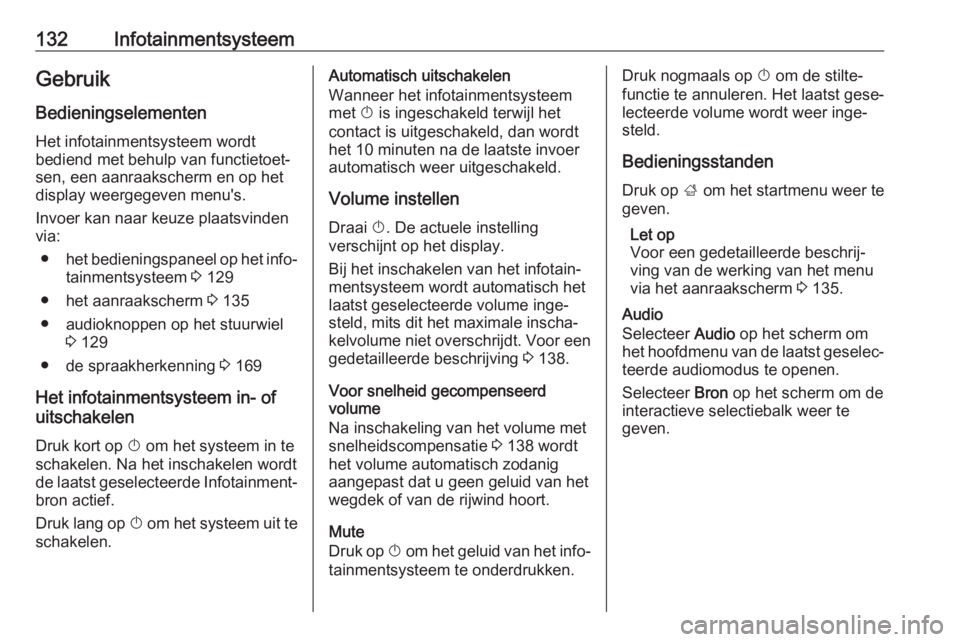
132InfotainmentsysteemGebruikBedieningselementen
Het infotainmentsysteem wordt
bediend met behulp van functietoet‐
sen, een aanraakscherm en op het
display weergegeven menu's.
Invoer kan naar keuze plaatsvinden
via:
● het bedieningspaneel op het info‐
tainmentsysteem 3 129
● het aanraakscherm 3 135
● audioknoppen op het stuurwiel 3 129
● de spraakherkenning 3 169
Het infotainmentsysteem in- of uitschakelen
Druk kort op X om het systeem in te
schakelen. Na het inschakelen wordt
de laatst geselecteerde Infotainment‐ bron actief.
Druk lang op X om het systeem uit te
schakelen.Automatisch uitschakelen
Wanneer het infotainmentsysteem met X is ingeschakeld terwijl het
contact is uitgeschakeld, dan wordt
het 10 minuten na de laatste invoer
automatisch weer uitgeschakeld.
Volume instellen Draai X. De actuele instelling
verschijnt op het display.
Bij het inschakelen van het infotain‐
mentsysteem wordt automatisch het
laatst geselecteerde volume inge‐
steld, mits dit het maximale inscha‐
kelvolume niet overschrijdt. Voor een
gedetailleerde beschrijving 3 138.
Voor snelheid gecompenseerd
volume
Na inschakeling van het volume met
snelheidscompensatie 3 138 wordt
het volume automatisch zodanig
aangepast dat u geen geluid van het
wegdek of van de rijwind hoort.
Mute
Druk op X om het geluid van het info‐
tainmentsysteem te onderdrukken.Druk nogmaals op X om de stilte‐
functie te annuleren. Het laatst gese‐ lecteerde volume wordt weer inge‐
steld.
Bedieningsstanden
Druk op ; om het startmenu weer te
geven.
Let op
Voor een gedetailleerde beschrij‐ ving van de werking van het menu
via het aanraakscherm 3 135.
Audio
Selecteer Audio op het scherm om
het hoofdmenu van de laatst geselec‐ teerde audiomodus te openen.
Selecteer Bron op het scherm om de
interactieve selectiebalk weer te
geven.
Page 135 of 333
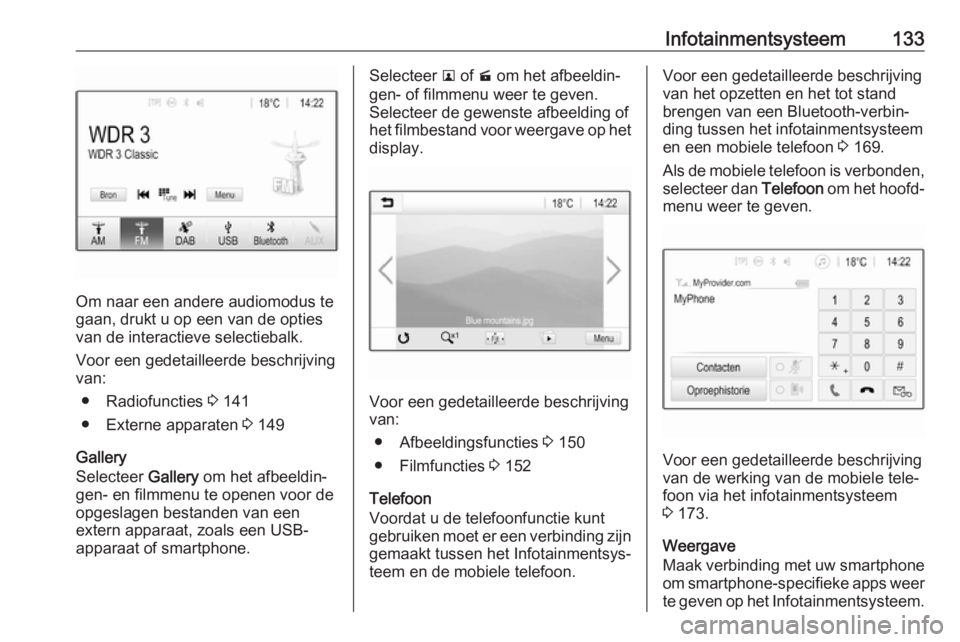
Infotainmentsysteem133
Om naar een andere audiomodus te
gaan, drukt u op een van de opties van de interactieve selectiebalk.
Voor een gedetailleerde beschrijving
van:
● Radiofuncties 3 141
● Externe apparaten 3 149
Gallery
Selecteer Gallery om het afbeeldin‐
gen- en filmmenu te openen voor de
opgeslagen bestanden van een
extern apparaat, zoals een USB-
apparaat of smartphone.
Selecteer l of m om het afbeeldin‐
gen- of filmmenu weer te geven. Selecteer de gewenste afbeelding of
het filmbestand voor weergave op het display.
Voor een gedetailleerde beschrijving
van:
● Afbeeldingsfuncties 3 150
● Filmfuncties 3 152
Telefoon
Voordat u de telefoonfunctie kunt
gebruiken moet er een verbinding zijn gemaakt tussen het Infotainmentsys‐
teem en de mobiele telefoon.
Voor een gedetailleerde beschrijving
van het opzetten en het tot stand
brengen van een Bluetooth-verbin‐
ding tussen het infotainmentsysteem
en een mobiele telefoon 3 169.
Als de mobiele telefoon is verbonden,
selecteer dan Telefoon om het hoofd‐
menu weer te geven.
Voor een gedetailleerde beschrijving
van de werking van de mobiele tele‐
foon via het infotainmentsysteem
3 173.
Weergave
Maak verbinding met uw smartphone
om smartphone-specifieke apps weer
te geven op het Infotainmentsysteem.
Page 137 of 333
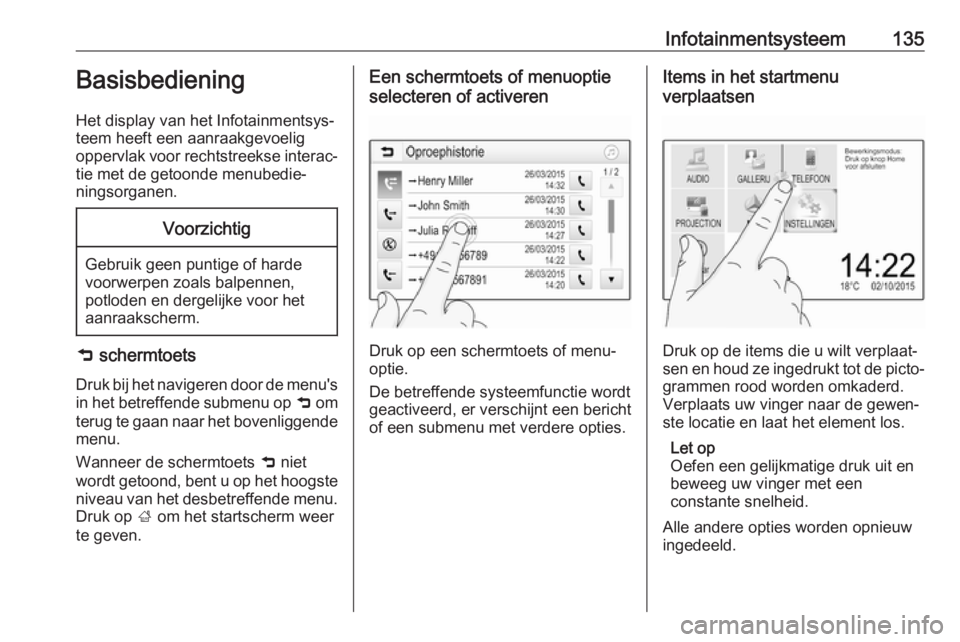
Infotainmentsysteem135Basisbediening
Het display van het Infotainmentsys‐
teem heeft een aanraakgevoelig
oppervlak voor rechtstreekse interac‐ tie met de getoonde menubedie‐
ningsorganen.Voorzichtig
Gebruik geen puntige of harde
voorwerpen zoals balpennen,
potloden en dergelijke voor het aanraakscherm.
9 schermtoets
Druk bij het navigeren door de menu's
in het betreffende submenu op 9 om
terug te gaan naar het bovenliggende menu.
Wanneer de schermtoets 9 niet
wordt getoond, bent u op het hoogste
niveau van het desbetreffende menu. Druk op ; om het startscherm weer
te geven.
Een schermtoets of menuoptie
selecteren of activeren
Druk op een schermtoets of menu‐
optie.
De betreffende systeemfunctie wordt
geactiveerd, er verschijnt een bericht
of een submenu met verdere opties.
Items in het startmenu
verplaatsen
Druk op de items die u wilt verplaat‐
sen en houd ze ingedrukt tot de picto‐
grammen rood worden omkaderd.
Verplaats uw vinger naar de gewen‐
ste locatie en laat het element los.
Let op
Oefen een gelijkmatige druk uit en
beweeg uw vinger met een
constante snelheid.
Alle andere opties worden opnieuw
ingedeeld.
Page 142 of 333
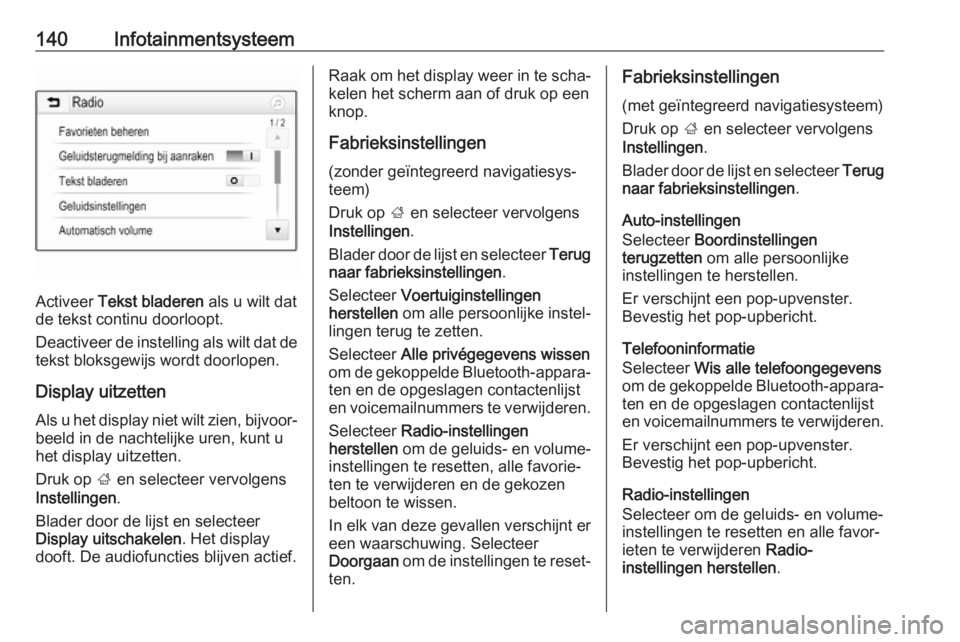
140Infotainmentsysteem
Activeer Tekst bladeren als u wilt dat
de tekst continu doorloopt.
Deactiveer de instelling als wilt dat de
tekst bloksgewijs wordt doorlopen.
Display uitzettenAls u het display niet wilt zien, bijvoor‐beeld in de nachtelijke uren, kunt u
het display uitzetten.
Druk op ; en selecteer vervolgens
Instellingen .
Blader door de lijst en selecteer
Display uitschakelen . Het display
dooft. De audiofuncties blijven actief.
Raak om het display weer in te scha‐ kelen het scherm aan of druk op een
knop.
Fabrieksinstellingen
(zonder geïntegreerd navigatiesys‐ teem)
Druk op ; en selecteer vervolgens
Instellingen .
Blader door de lijst en selecteer Terug
naar fabrieksinstellingen .
Selecteer Voertuiginstellingen
herstellen om alle persoonlijke instel‐
lingen terug te zetten.
Selecteer Alle privégegevens wissen
om de gekoppelde Bluetooth-appara‐ ten en de opgeslagen contactenlijst
en voicemailnummers te verwijderen.
Selecteer Radio-instellingen
herstellen om de geluids- en volume-
instellingen te resetten, alle favorie‐ ten te verwijderen en de gekozen beltoon te wissen.
In elk van deze gevallen verschijnt er
een waarschuwing. Selecteer
Doorgaan om de instellingen te reset‐
ten.Fabrieksinstellingen
(met geïntegreerd navigatiesysteem)
Druk op ; en selecteer vervolgens
Instellingen .
Blader door de lijst en selecteer Terug
naar fabrieksinstellingen .
Auto-instellingen
Selecteer Boordinstellingen
terugzetten om alle persoonlijke
instellingen te herstellen.
Er verschijnt een pop-upvenster.
Bevestig het pop-upbericht.
Telefooninformatie
Selecteer Wis alle telefoongegevens
om de gekoppelde Bluetooth-appara‐ ten en de opgeslagen contactenlijst
en voicemailnummers te verwijderen.
Er verschijnt een pop-upvenster.
Bevestig het pop-upbericht.
Radio-instellingen
Selecteer om de geluids- en volume-
instellingen te resetten en alle favor‐
ieten te verwijderen Radio-
instellingen herstellen .
Page 146 of 333
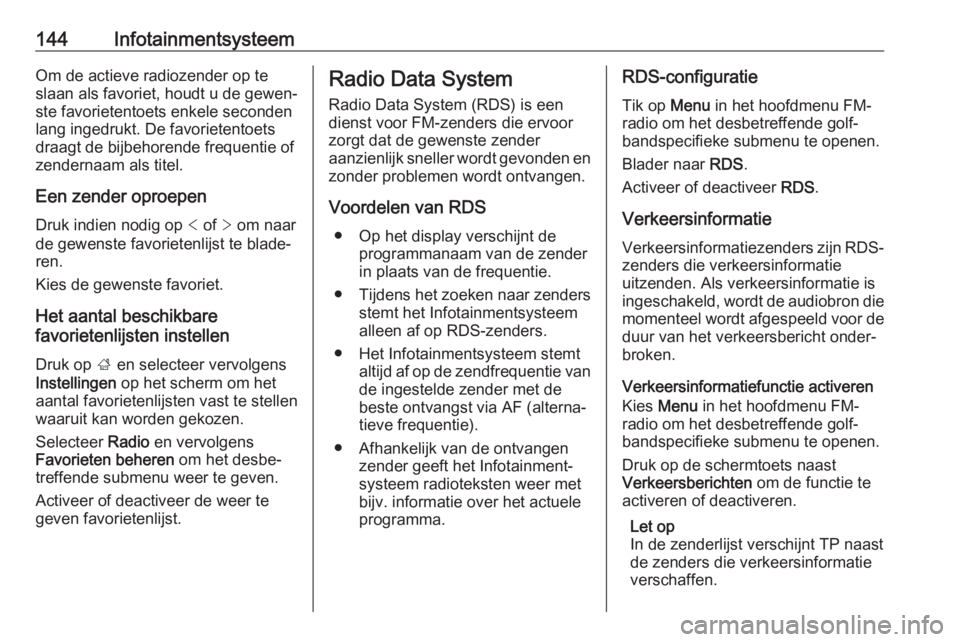
144InfotainmentsysteemOm de actieve radiozender op te
slaan als favoriet, houdt u de gewen‐
ste favorietentoets enkele seconden
lang ingedrukt. De favorietentoets
draagt de bijbehorende frequentie of
zendernaam als titel.
Een zender oproepen Druk indien nodig op < of > om naar
de gewenste favorietenlijst te blade‐
ren.
Kies de gewenste favoriet.
Het aantal beschikbare
favorietenlijsten instellen
Druk op ; en selecteer vervolgens
Instellingen op het scherm om het
aantal favorietenlijsten vast te stellen waaruit kan worden gekozen.
Selecteer Radio en vervolgens
Favorieten beheren om het desbe‐
treffende submenu weer te geven.
Activeer of deactiveer de weer te
geven favorietenlijst.Radio Data System
Radio Data System (RDS) is een
dienst voor FM-zenders die ervoor
zorgt dat de gewenste zender
aanzienlijk sneller wordt gevonden en
zonder problemen wordt ontvangen.
Voordelen van RDS ● Op het display verschijnt de programmanaam van de zender
in plaats van de frequentie.
● Tijdens het zoeken naar zenders
stemt het Infotainmentsysteem alleen af op RDS-zenders.
● Het Infotainmentsysteem stemt altijd af op de zendfrequentie vande ingestelde zender met de
beste ontvangst via AF (alterna‐ tieve frequentie).
● Afhankelijk van de ontvangen zender geeft het Infotainment‐
systeem radioteksten weer met
bijv. informatie over het actuele
programma.RDS-configuratie
Tik op Menu in het hoofdmenu FM-
radio om het desbetreffende golf‐
bandspecifieke submenu te openen.
Blader naar RDS.
Activeer of deactiveer RDS.
Verkeersinformatie
Verkeersinformatiezenders zijn RDS- zenders die verkeersinformatie
uitzenden. Als verkeersinformatie is
ingeschakeld, wordt de audiobron die momenteel wordt afgespeeld voor de
duur van het verkeersbericht onder‐
broken.
Verkeersinformatiefunctie activeren
Kies Menu in het hoofdmenu FM-
radio om het desbetreffende golf‐
bandspecifieke submenu te openen.
Druk op de schermtoets naast
Verkeersberichten om de functie te
activeren of deactiveren.
Let op
In de zenderlijst verschijnt TP naast
de zenders die verkeersinformatie
verschaffen.
Page 153 of 333
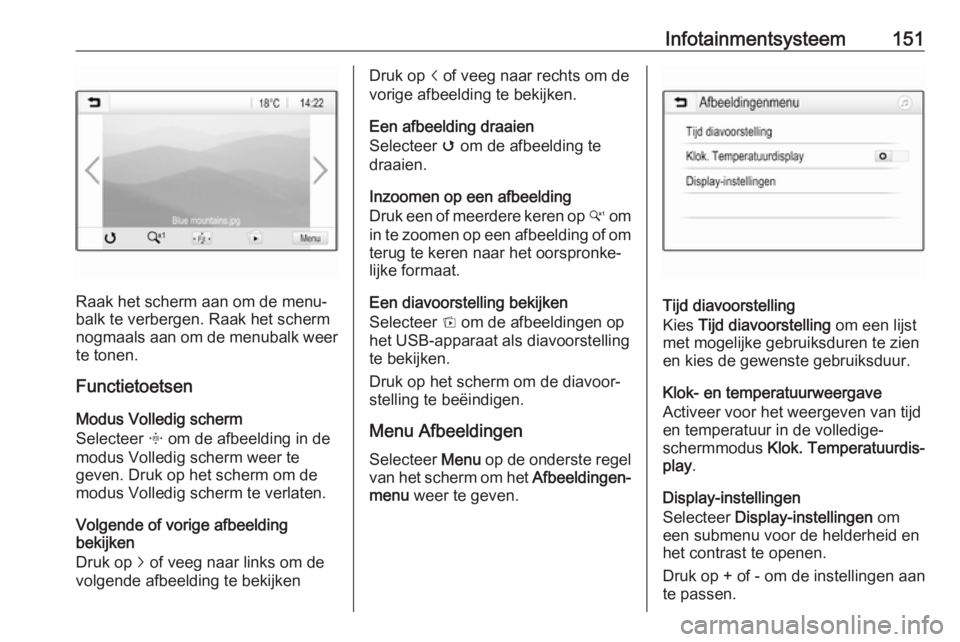
Infotainmentsysteem151
Raak het scherm aan om de menu‐
balk te verbergen. Raak het scherm
nogmaals aan om de menubalk weer te tonen.
Functietoetsen
Modus Volledig scherm
Selecteer x om de afbeelding in de
modus Volledig scherm weer te
geven. Druk op het scherm om de
modus Volledig scherm te verlaten.
Volgende of vorige afbeelding
bekijken
Druk op j of veeg naar links om de
volgende afbeelding te bekijken
Druk op i of veeg naar rechts om de
vorige afbeelding te bekijken.
Een afbeelding draaien
Selecteer v om de afbeelding te
draaien.
Inzoomen op een afbeelding
Druk een of meerdere keren op w om
in te zoomen op een afbeelding of om terug te keren naar het oorspronke‐
lijke formaat.
Een diavoorstelling bekijken
Selecteer t om de afbeeldingen op
het USB-apparaat als diavoorstelling te bekijken.
Druk op het scherm om de diavoor‐
stelling te beëindigen.
Menu Afbeeldingen Selecteer Menu op de onderste regel
van het scherm om het Afbeeldingen‐
menu weer te geven.
Tijd diavoorstelling
Kies Tijd diavoorstelling om een lijst
met mogelijke gebruiksduren te zien
en kies de gewenste gebruiksduur.
Klok- en temperatuurweergave
Activeer voor het weergeven van tijd
en temperatuur in de volledige-
schermmodus Klok. Temperatuurdis‐
play .
Display-instellingen
Selecteer Display-instellingen om
een submenu voor de helderheid en
het contrast te openen.
Druk op + of - om de instellingen aan
te passen.